Когда вы хотите удалить приложение, это неприятно, но вы не можете найти способ избавиться от него. Еще хуже, когда вы пытаетесь удалить программу, а она вообще отказывается покидать ваш компьютер.
Итак, как легко избавиться от этих нежелательных приложений на устройстве Windows? Вы были бы рады узнать, что есть разные способы решения этой проблемы. Итак, давайте погрузимся и узнаем, как можно легко удалять приложения в Windows.
1. Используйте инструмент «Программы и компоненты».
Ваш первый порт вызова при удалении программного обеспечения — через окно «Программы и компоненты». Этот инструмент — один из лучших и простых способов найти и удалить практически любую программу, установленную на вашем устройстве.
Для начала вот несколько простых шагов, которые необходимо выполнить:
Программы для Windows, мобильные приложения, игры — ВСЁ БЕСПЛАТНО, в нашем закрытом телеграмм канале — Подписывайтесь:)
- Нажмите Win + R, чтобы открыть диалоговое окно «Выполнить команду».
- Введите appwiz.cpl и нажмите Enter, чтобы открыть окно «Программы и компоненты».
- Затем найдите приложение, которое хотите удалить, щелкните его правой кнопкой мыши и выберите «Удалить».
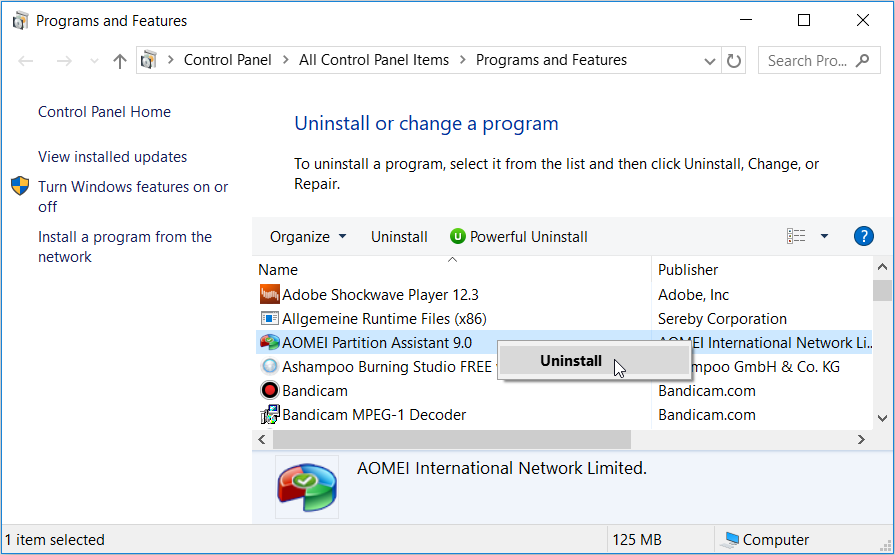
Windows 10, часть 3 как удалить не нужные скрытые программы
Следуйте инструкциям на экране и перезагрузите компьютер, когда закончите.
2. Удалите программу из меню «Пуск».
Вы можете не только быстро получить доступ к программам через меню «Пуск» Windows, но и удалить свои приложения через это меню.
Чтобы удалить приложения через меню «Пуск»:
- Нажмите клавишу Windows или щелкните значок меню «Пуск» Windows на панели задач.
- Найдите свою программу в списке приложений или в мозаичном разделе справа.
- Щелкните программу правой кнопкой мыши и выберите Удалить.
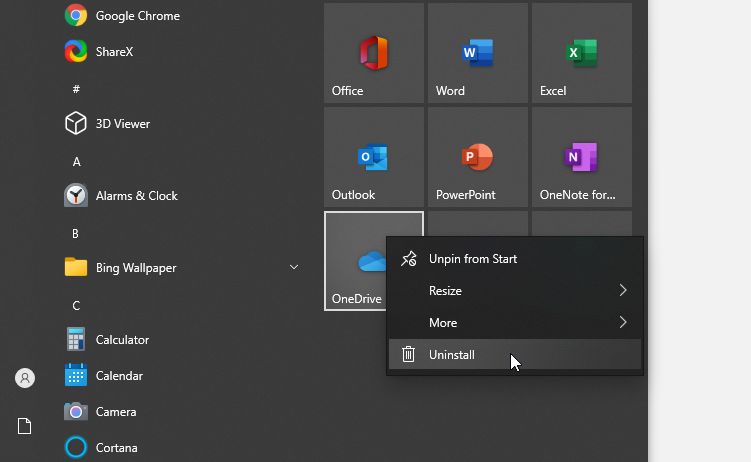
3. Используйте панель поиска Windows.
Возможно, раньше вы использовали панель поиска Windows, чтобы быстро найти любую программу на вашем устройстве. Однако вы можете не знать, что он также может помочь вам легко удалить ваши приложения.
Чтобы удалить приложение через строку поиска:
- Щелкните панель поиска Windows и введите имя программы, которую хотите удалить.
- Когда появится ваше приложение, щелкните его правой кнопкой мыши и выберите «Удалить».
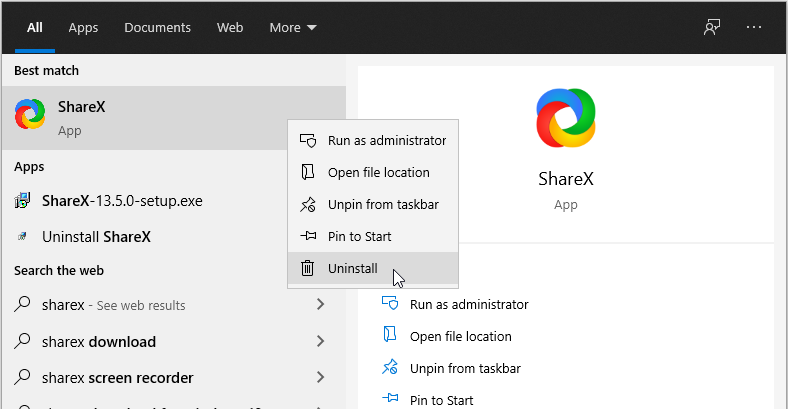
Следуйте инструкциям на экране, чтобы завершить процесс, а затем перезагрузите компьютер.
4. Используйте программу удаления программ по умолчанию.
Большинство загружаемых вами приложений поставляется с исполняемым файлом деинсталлятора. Обычно он находится в той же папке, которая содержит все содержимое этой конкретной программы. Таким образом, если вышеуказанные уловки не работают, стоит поискать официальный файл деинсталлятора.
Как найти и удалить скрытый майнинг вирус на вашем пк,рабочий способ на личном опыте!
Чтобы найти файл деинсталлятора:
- Щелкните панель поиска Windows и введите название программы, которую хотите удалить.
- Щелкните программу правой кнопкой мыши и выберите Открыть расположение файла.
Когда вы перейдете в целевую папку, найдите файл с именем uninstall.exe, uninstall, uninstaller, unins или unins000. Когда вы найдете его, дважды щелкните по нему и следуйте инструкциям на экране, чтобы завершить процесс. По завершении перезагрузите компьютер.
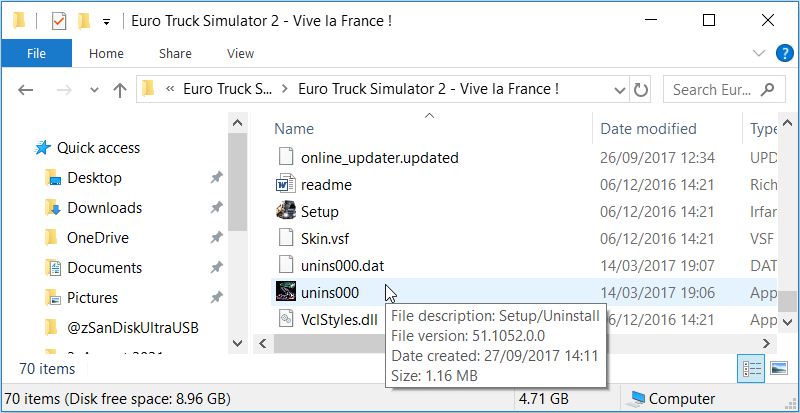
5. Используйте средство устранения неполадок при установке и удалении программы Microsoft.
Вы, наверное, знаете, что можете удалять программы с помощью сторонних деинсталляторов. Но знаете ли вы, что в Windows есть официальное средство устранения неполадок при установке и удалении программ Microsoft?
Связанный: Как быстро удалить программы в Windows 10
Это средство устранения неполадок — отличный инструмент, который помогает устранять проблемы с установкой и удалением в Windows. Но это еще не все — эта программа также поможет вам легко удалить ненужные приложения с вашего устройства.
Чтобы начать работу с этим инструментом:
- Загрузите Устранение неполадок при установке и удалении программы если у вас его нет на вашем устройстве.
- Запустите средство устранения неполадок и нажмите Далее.
- Оттуда нажмите «Удаление» из появившихся опций.
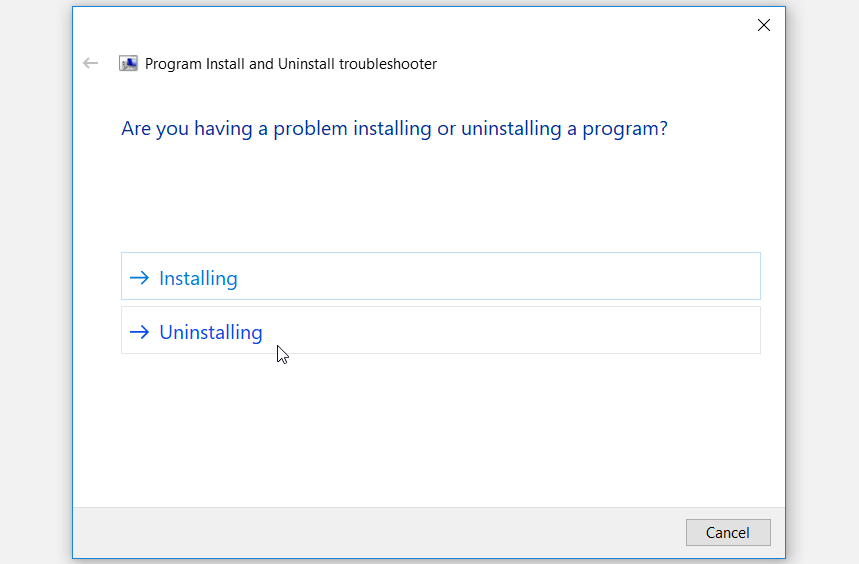
В следующем окне выберите программу, которую хотите удалить, и нажмите «Далее». Если программы нет в списке, выберите вариант «Не указано», нажмите «Далее» и выполните поиск программы.
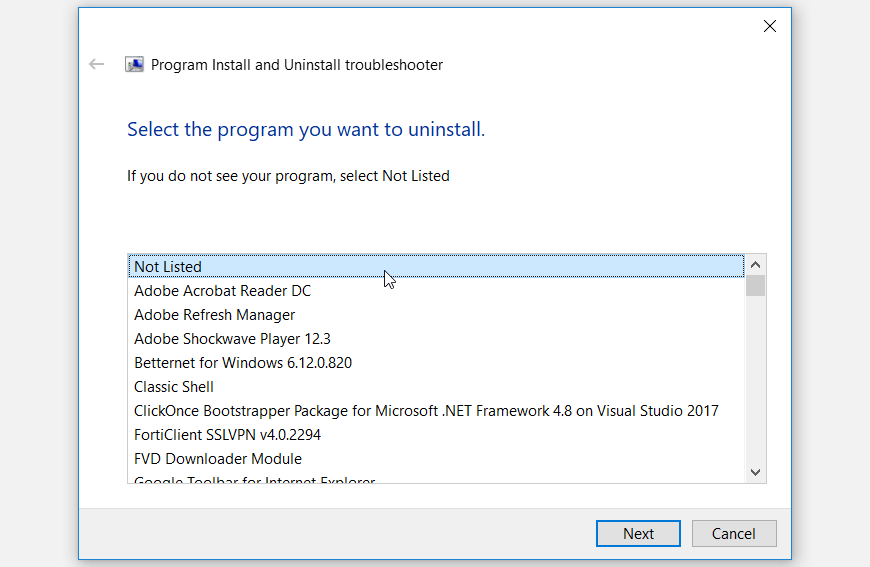
В следующем окне нажмите Да, попытаться удалить, чтобы начать процесс удаления. Оттуда следуйте инструкциям на экране, чтобы завершить процесс.
6. Используйте командную строку.
Вы, вероятно, знаете, что вы можете использовать командную строку для настройки параметров вашего ПК или восстановления поврежденных системных файлов. Но знаете ли вы, что он также пригодится для удаления проблемных файлов на вашем компьютере?
Вот как удалить файлы с помощью командной строки:
- Нажмите Win + R, чтобы открыть диалоговое окно «Выполнить команду».
- Введите CMD и нажмите Ctrl + Shift + Enter, чтобы открыть командную строку с повышенными привилегиями.
- Введите следующую команду и нажмите Enter:
Когда вы закончите, введите следующую команду и нажмите Enter:
продукт получает название
Откроется список программ, установленных на вашем устройстве. Оттуда введите следующую команду и нажмите Enter:
продукт, где name = «название программы» вызвать удаление
Замените название программной команды фактическим названием программы, которую вы хотите удалить. Например, чтобы удалить программу SplitCam, ваша команда должна выглядеть так:
продукт, где name = ”SplitCam”, вызов удалить
Когда закончите, нажмите Enter.
Теперь вам будет предложено нажать Y или N. Нажмите Y, чтобы продолжить, дождитесь завершения процесса и перезагрузите компьютер.
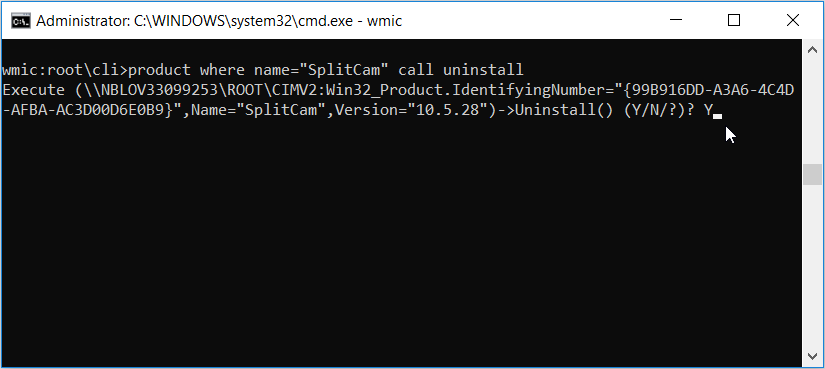
7. Удалите ключи реестра программы.
В крайнем случае, вы можете рассмотреть возможность удаления ключей реестра программы. Но поскольку настройка реестра может быть немного сложной, начните с резервного копирования реестра.
В противном случае вот как вы можете избавиться от любой нежелательной программы через редактор реестра:
- Нажмите Win + R, чтобы открыть диалоговое окно «Выполнить команду».
- Введите Regedit и нажмите Enter, чтобы открыть редактор реестра.
- Перейдите к HKEY_LOCAL_MACHINE> ПРОГРАММНОЕ ОБЕСПЕЧЕНИЕ> Microsoft> Windows> Текущая версия> Удалить.
- Вы заметите, что под опцией «Удалить» есть много клавиш — прокрутите вниз и выберите клавишу с именем вашего приложения. Затем, наконец, щелкните ключ правой кнопкой мыши и выберите Удалить.

Если вы не можете найти ключ реестра для своего приложения, возможно, вам придется копнуть глубже. В разделе «Удалить» вы увидите несколько клавиш, помеченных цифрами.
Щелкните левой кнопкой мыши по каждому из них и проверьте значение Отображаемого имени на правой панели. Это должно отображать имя этой конкретной программы.
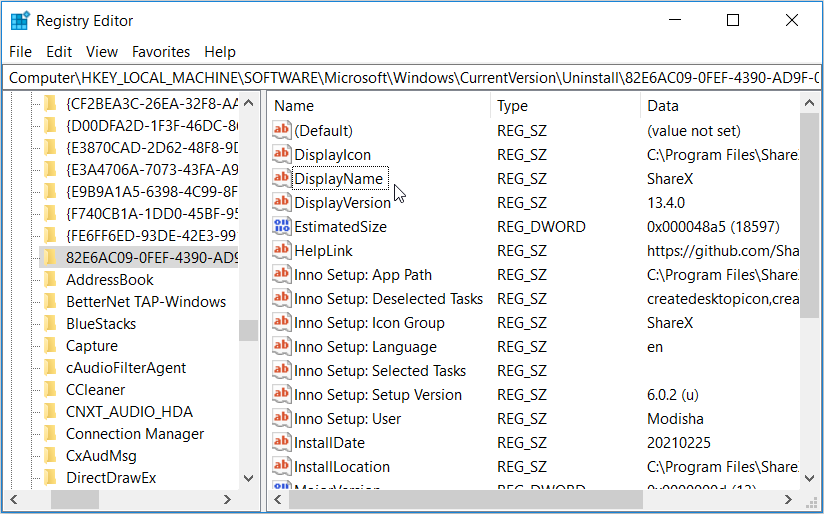
Найдя соответствующий ключ, щелкните его правой кнопкой мыши и выберите «Удалить». Когда закончите, перезагрузите компьютер.
Легко удалить любую программу в Windows
Если удаление приложений на вашем ПК с Windows было проблемой, этого больше не должно быть. Независимо от того, спрятана ли программа на вашем компьютере или она просто не хочет уходить, существует множество способов принудительно удалить ее со своего компьютера.
Источник: okdk.ru
Как удалить скрытую программу. Как удалять программы и найти скрытые папки
Для Windows 7 существуют тысячи программ с самыми разными функциями. Выбрать самое подходящее приложение с первого раза бывает нелегко, поэтому многие пользователи обычно устанавливают сразу несколько программ с похожими возможностями, чтобы попробовать каждую из них и определиться с наилучшим вариантом. Но что делать с остальными приложениями, которые больше не нужны? О том, как удалить программу из Windows 7, мы расскажем в этой статье.
Удаление средствами самой программы
Некоторые программы при установке создают в меню «Пуск» отдельную папку, в которой находится не только ярлык для запуска, но и ссылка для удаления программы. Чтобы воспользоваться такой ссылкой, откройте меню «Пуск», зайдите в раздел «Все программы», найдите папку приложения, которое хотите удалить, и посмотрите, есть ли там ссылка «Удалить [название приложения]» или «Uninstall [название приложения]». Если есть — нажмите эту ссылку и следуйте указаниям мастера по удалению.
Удаление средствами операционной системы
Отдельные ссылки для удаления есть далеко не у всех приложений, поэтому самый простой способ удалить программу в Windows 7 — воспользоваться механизмами, встроенными в саму операционную систему. Для этого откройте меню «Пуск» и выберите пункт «Панель управления». В Панели управления найдите раздел «Программы» и нажмите ссылку «Удаление программы».
Откроется окно «Программы и компоненты». Выделите приложение, которое хотите удалить, и нажмите появившуюся при этом кнопку «Удалить». В некоторых случаях это будет кнопка «Удалить/изменить», и тогда в открывшемся окне мастера вам нужно будет указать, что вы хотите сделать — переустановить программу или удалить. Выберите нужный вариант и следуйте подсказкам мастера.
Удаление при помощи CCleaner
Существует также полезная программа CCleaner, которая позволяет держать операционную систему в чистоте и порядке, удалять ненужные временные файлы и чистить реестр. В ней есть и функция удаления программ, причём иногда с помощью CCleaner можно избавиться даже от приложений, которые не удаляются через стандартное средство «Программы и компоненты».
Скачайте бесплатную версию CCleaner с официального сайта . Запустите приложение и перейдите в раздел «Сервис», а в нём — в пункт «Удаление программ». Выберите программу, которую хотите удалить, и нажмите кнопку «Uninstall» («Деинсталлировать»), а затем следуйте указаниям мастера. Есть также кнопка «Delete» («Удалить») — она удаляет информацию о программе из реестра Windows и может пригодиться, если удаление обычными средствами не удаётся.
Со временем можно заметить, что ваш компьютер/ ноутбук стал медленнее работать, одной из причины этого может быть установка большого количества программ. Дело в том, что программы могут занимать много места на диске C, в связи с нехваткой места, компьютер/ ноутбук начинает притормаживать, конечно, можно расширить диск C , но зачем хранить то, чем вы не пользуйтесь. Плюс ко всему программы могут использовать оперативную память (если прописываются в автозагрузке). Самым оптимальным в этом случае я вижу регулярное удаление не используемых программ. Как вы наверно догадались эта статья будет для новичков и посвящена она будет удалению программ в Windows 7, Windows XP, Windows 8.
Я рассмотрю удаление программ в различных версиях Windows:
Удаление программ в Windows XP.
Для того, что бы удалить программу в Windows XP, необходимо нажать кнопку «Пуск» — «Панель управления»
Выбрать «Установка и удаление программ».
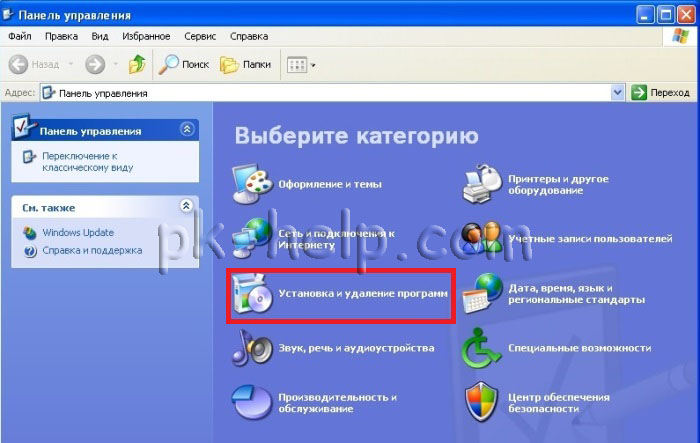
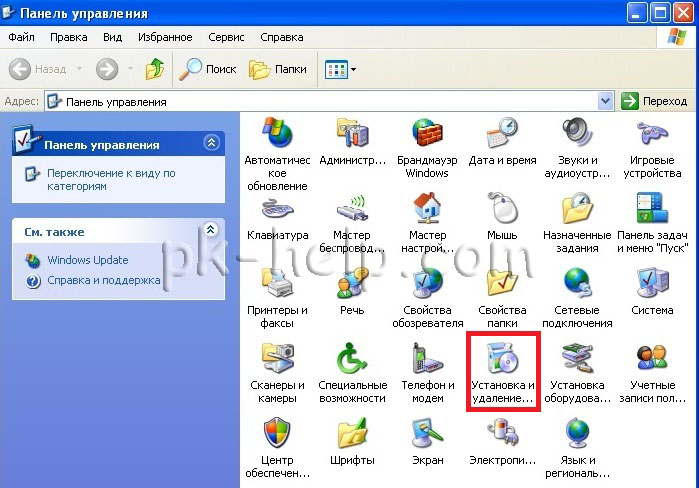
Откроется окно со списком программ. На самом деле сюда можно попасть более простым способом для этого достаточно нажать сочетание клавиш «Win» + «R» и ввести команду appwiz.cpl, нажать Enter.

Выберите программу, которую хотите удалить, нажмите на нее и выберите «Удалить».
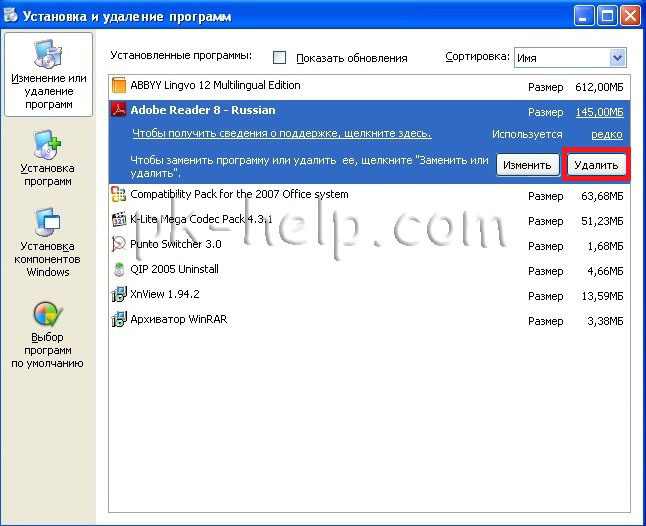
Таким образом, вы с легкостью удалите программу в Windows XP.
Удаление программ в Windows 7.
Для того, что бы удалить программу в Windows 7, необходимо нажать «Пуск» — «Панель управления».

Выбрать «Программы и компоненты».
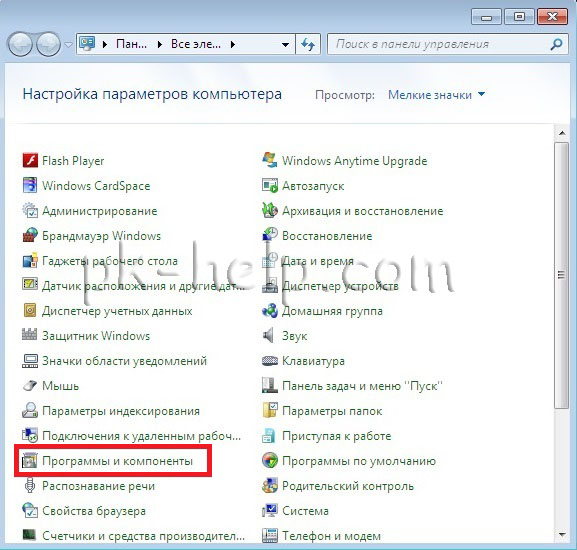
Еще один способ нажать сочетание клавиш «Win» + «R» и ввести команду appwiz.cpl.

Не важно каким методом вы пользовались перед вами открыто окно, в котором список всех установленных приложений. Для того, что бы удалить какую либо программу нажмите на нее и сверху выберите кнопку «Удалить» или нажмите на нее правой кнопкой мыши и в контекстном меню нажмите «Удалить».

Запустить процесс удаления программы, вам остается только с ним согласиться, после чего программа будет удалена.
Удаление программ в Windows 8/ 8.1
Удаление программ в Windows 8/ 8.1 не претерпело больших изменений в сравнении с предыдущими версиями. Единственное кнопка «Пуск» пропала или потеряла прежний функционал. Но можно обойтись и без нее, для этого нажмите сочетание клавиш «Win» + «R» и введите команду appwiz.cpl после чего нажмите клавишу Enter.

Для тех, у кого это вызвало какие то проблемы можно воспользоваться более традиционным способом.
Для Windows 8
Наведите курсор мыши на левый нижний угол до появления окна Пуск, нажмите на нем правой кнопкой мыши и выберите «Программы и компоненты».
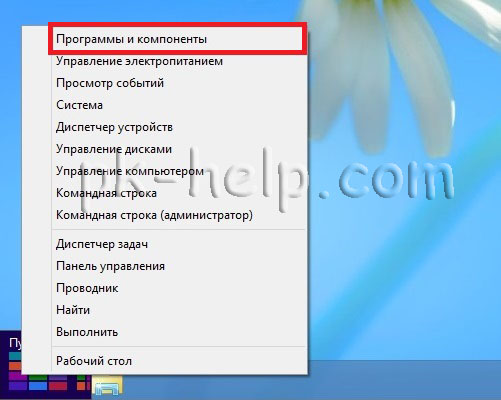
Для Windows 8.1
Нажмите на «Пуск» правой кнопкой мыши и выберите «Программы и компоненты».
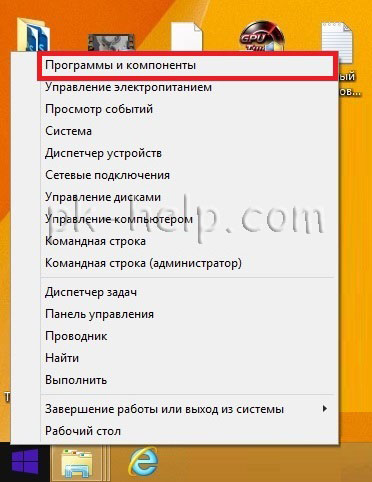
В итоге у вас появится список из всех установленных программ, для того что бы удалить программу нажмите на ней правой кнопкой мыши и в контекстном меню выберите «Удалить» или нажав на программу сверху окна нажмите кнопку «Удалить».
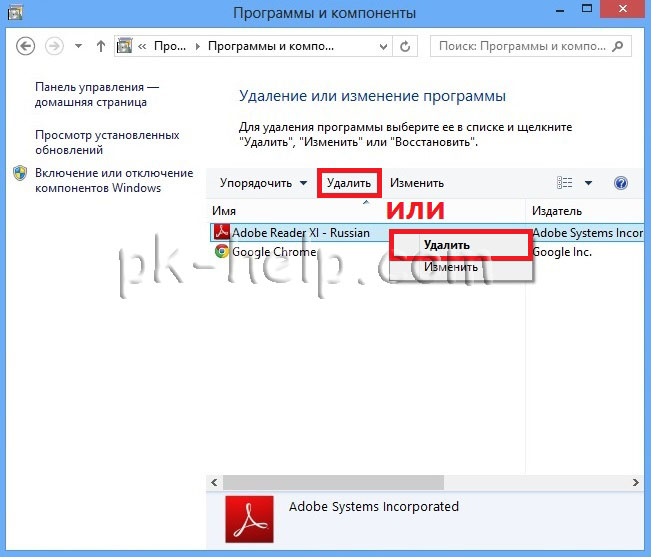
В итоге запуститься процесс удаления программы.
Удалить программу с помощью Revo Uninstaller.
Revo Uninstaller считается одним из лучших инструментом для удаления программ в Windows, особенно пригодится, если нужно удалить то, что стандартными средствами Windows не удаляется или удаляется не полностью. Эта программа подойдет для любой операционной системы Windows (Windows 7, Windows XP, Windows 8).
Первым делом необходимо скачать Revo Uninstaller . Программа доступна в двух вариантах платная (пробный период 30 дней) и бесплатная. В данном примере использовалась бесплатная версия программы.
Установка программы сводится к нескольким нажатиям кнопки «Продолжить». В результате вы увидите окно с установленными у вас приложениями. Выберите то, которое хотите удалить и нажмите кнопку «Удалить».
![]()
Подтвердите свой выбор.

После этого вам будет предложено выбрать режим удаления, раз уж мы начали пользоваться сторонним решением для удаления программ нужно выжать из него максимум, поэтому выбираем «Продвинутый».

После этого запуститься стандартное удаление программы, нажимайте «Далее». На очередном шаге в Revo Uninstaller появится окно чистки реестра, выделяете все «Выбрать все» и нажимаете «Далее».
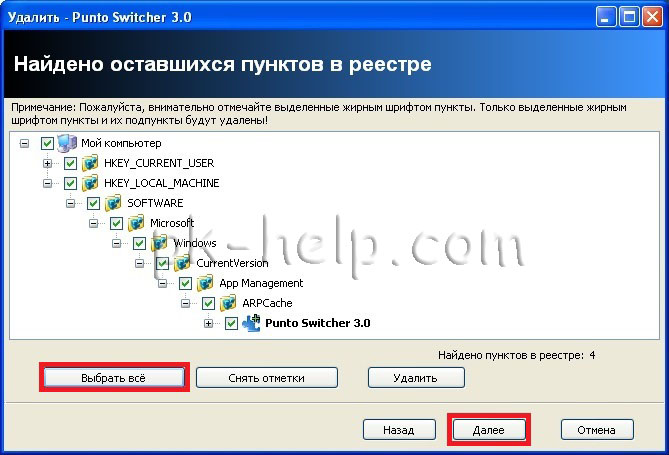
Подтверждаете свой выбор.

В конце нажимаете «Готово».
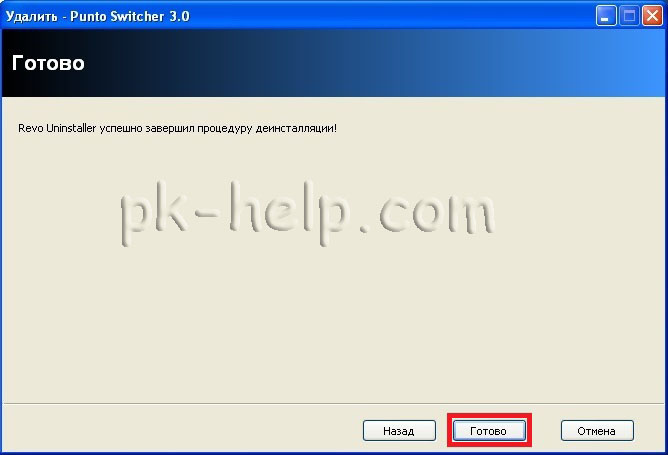
Таким образом, вы удалите все ненужные программы, освободив место на диске и сделав работу компьютера/ ноутбука быстрее.
Казалось бы, что такого сложного в том, чтобы удалить программу с компьютера? Думаю, большинству юзеров предельно ясен принцип данного механизма, однако следует все же учитывать некоторый процент новичков, которые не очень хорошо пока разбираются во всех подобных аспектах. Да и многие опытные пользователи не всегда могут справиться с ситуацией. В общем, независимо от того, имеете вы большой опыт или только учитесь, я предлагаю поговорить о том, как происходит удаление программ в виндовс 7.
С помощью инструментов Windows
Прежде всего я поделюсь с вами стандартным способом деинсталляции, который предусмотрен операционной системой Виндовс. Выполните следующие действия:
- Зайдите в пусковое меню, откройте раздел Панель управления.
- Далее откройте «Программы и компоненты». Кстати, еще один способ попасть сюда: зажмите на клавиатуре одновременно клавиши Win+R, а далее введите в строку поиска «appwiz.cpl» (без кавычек).
- Откроется окошко со всеми программами, установленными на вашем ПК. Чтобы удалить какую-то из этого списка надо выделить ее мышкой, а потом нажать на кнопку «Удалить», которая находится над самим списком. Таким способом поочередно удалите все ненужные проги.
Сторонние программы
К сожалению, встроенный в Windows деинсталлятор отнюдь не идеальный: частенько он оставляет часть удаленной программы в системе, в реестре или элементарно дает сбои. Если вы не хотите рисковать, предлагаю воспользоваться сторонними программами в качестве более надежной альтернативы.
- Revo Uninstaller. Считается одним из наиболее востребованных деинсталляторов, кроме того, помогает удалить те проги, которые традиционным способом почему-то не удаляются. Среди полезных функций этой утилиты можно выделить, например, режим охотника, который помогает определить, какое приложение в данный момент запущено; огромный перечень инструментов для очистки ОС, и т.д. без возможности их восстановления.
- CCleaner. Мне кажется, об этой программе не слышал только ленивый, да и у абсолютного большинства она уже давно установлена, а значит, юзеры умеют ею пользоваться. В числе функций CCleaner присутствует одна очень важная, которая называется « ». Чтобы воспользоваться ее возможностями, просто выделите нужную программу и кликните кнопку «Деинсталляция».
Программа удалится незамедлительно, причем можно не волноваться, что после нее останутся какие-то «хвосты» в операционной системе.
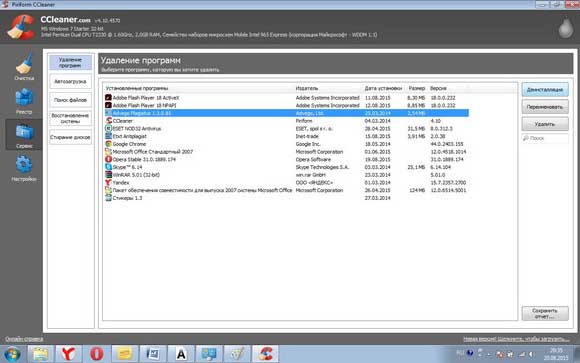
Как видите, для того чтобы удалить программы в Виндовс, достаточно обладать скромным багажом знаний. Уверен, у вас все получится!
Источник: crabo.ru
Как удалить скрытые программы?
Попробуйте воспользоваться программой AdwCleaner. Эта программа предназначена для удаления Потенциально Нежелательных Програм, многие из которых как раз и стараются скрыть своё присутствие на компьютере. Так-же программа удаляет из браузеров поисковики типа webalta, ask.com и прочие нежелательные надстройки и дополнения.
Сама программа проста в использовании. При первом запуске нажимаете на кнопку «Я согласен», при следующих запусках уже не будет спрашивать согласия.
Далее — Сканировать. После сканирования программа ожидает просмотра Вами результатов найденного. Стоит отметить, что эта программа не любит творения от mail.ru (и в принципе имеет на то право). Так что если у Вас есть что-либо, например Агент, то нужно зайти на закладку «Папки» и убрать отметки с тех строчек, где Вы увидите mail.ru.
Далее нажимаете кнопку «Очистить», после очистки читаете небольшую лекцию о Потенциально Нежелательных Программах, далее перезагрузка. Скорее всего AdwCleaner избавит Вас от многих неприятностей.
Источник: www.bolshoyvopros.ru